

|
WPS Office是由金山軟件股份有限公司自主研發的一款辦公軟件套裝,可以實現辦公軟件最常用的文字、表格、演示等多種功能。具有內存占用低、運行速度快、體積小巧、強大插件平臺支持、免費提供海量在線存儲空間及文檔模板。  注:有聲音反饋,“你真聰明”或“錯了,不過沒關系,重來一遍。” 1、新建演示文稿,模板選用“教程模板”,版式為“空白”。依次單擊“插入”--“文本框”--“橫向”命令,鼠標變成十字型,按住左鍵拖曳,繪制出一個文本框,輸入文字“1.奧林匹克格言的內容是( )。”,設置字體為“微軟雅黑”,字號設為32號,再添加文字的陰影效果。通過拖動調整文字位置。 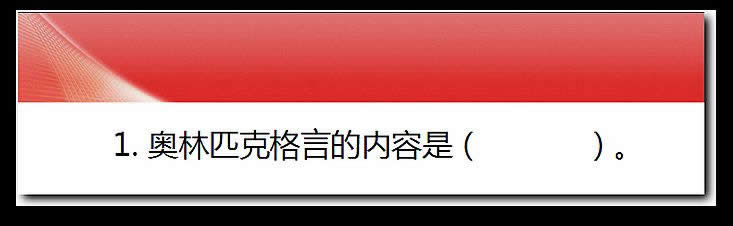 2、選中以上文本框,復制出一個新的文本框,調節字體大小為28號字,修改文字內容為“A、手拉手,心連心” 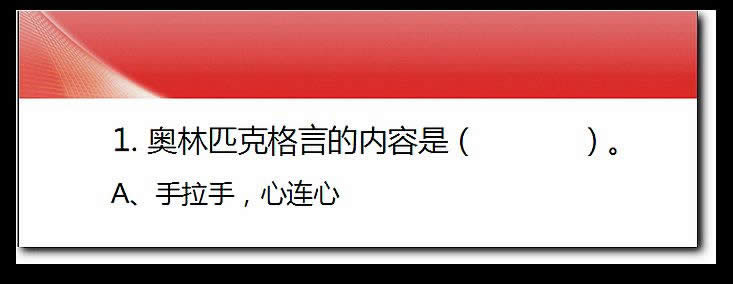 3、選中“A、手拉手,心連心”文本框,右擊后在彈出下拉菜單中選擇“自定義動畫”命令,打開“自定義動畫”任務窗格,單擊“添加效果”下拉菜單中“強調”中的“透明”命令,設置透明度為默認的“50%”。  “自定義動畫”任務窗格顯示結果如下圖所示:  4、在任務窗格中再次查看該效果,單擊右側箭頭以顯示下拉菜單,然后單擊“計時”命令。 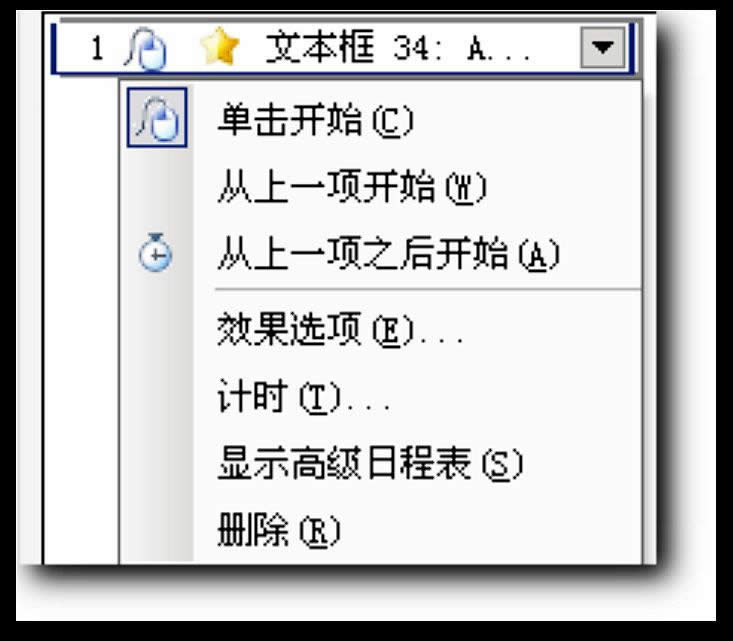 5、在“計時”選項卡中單擊左下方的“觸發器”按鈕,選擇“單擊下列對象時啟動效果”項。在列表中找到要觸發的對象“文本框 34:A、手拉手,心連心” 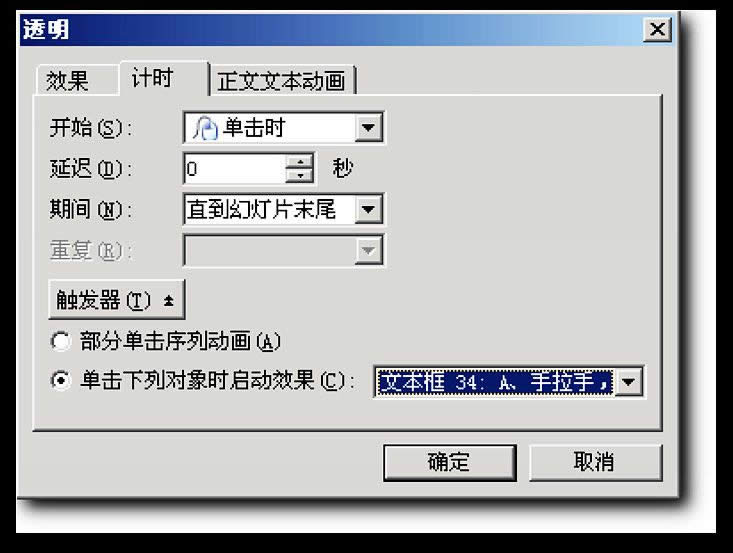 6、單擊“效果”選項卡,進入效果選項卡,單擊“增強”功能區的“聲音”下拉按鈕,下拉列表中選“其他聲音”。 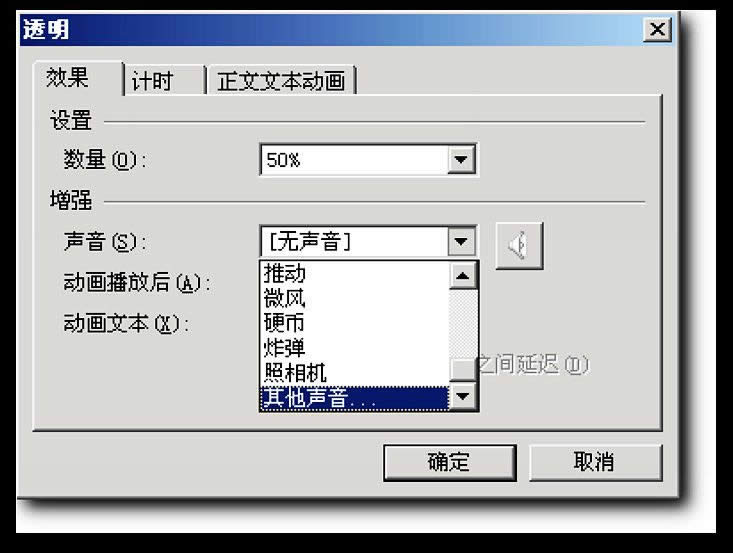 7、在打開的“添加聲音”對話框中,選擇“錯了,不過沒關系,重來一遍!.wav”文件,單擊“打開”按鈕。 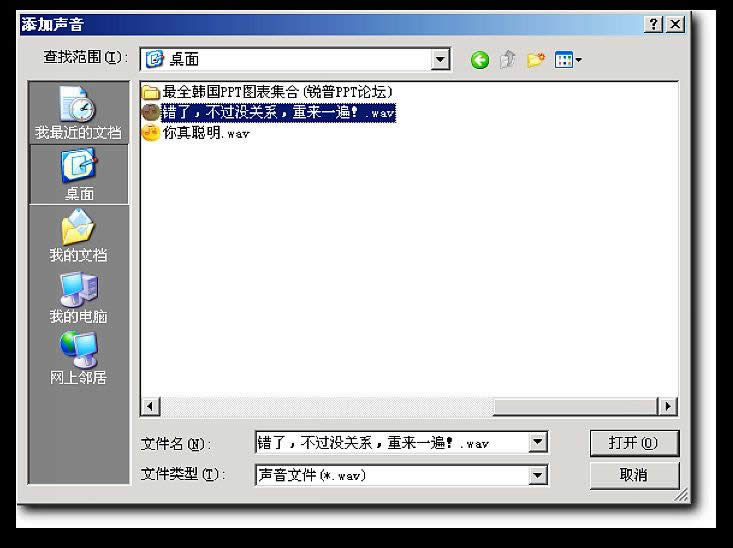 回到“透明”對話框,單擊“確定”按鈕完成設置。  在“自定義動畫”窗格,我們可以看到設置后的效果,在幻燈片上,項目符號旁邊有一個手狀圖標 ,表示該項目符號項有一個觸發效果。 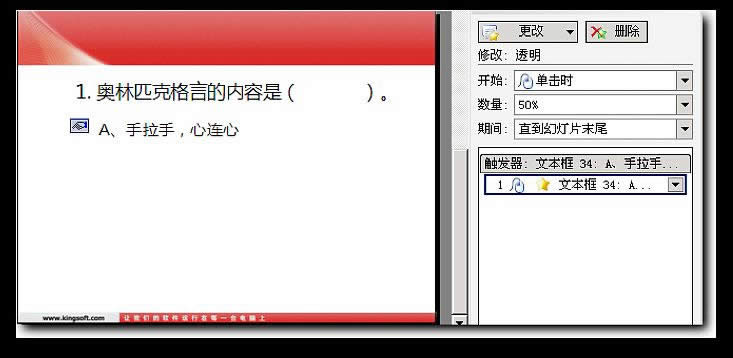 8、選中“A、手拉手,心連心”文本框,復制出其他三個文本框,通過繪圖工具欄中對齊命令,左對齊和縱向分布,排列好四個選項。 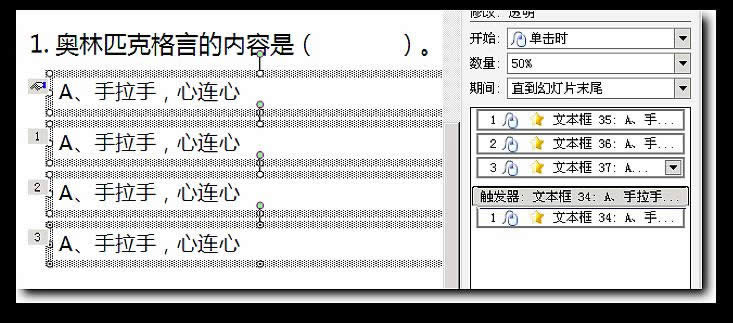 修改其余三個選項為“B、更快、更高、更強” 、“C、更高、更快、更強”、“D、重在參與,永不言敗”。 其中將B選項設為正確選項,其余設為錯誤選項。 9、設置其它選項的觸發器 在任務窗格中選中“文本框35:”,單擊右側箭頭以顯示下拉菜單,然后單擊“計時”命令。 在“計時”選項卡中單擊左下方的“觸發器”按鈕,單擊“單擊下列對象時啟動效果”。在列表中找到要觸發的對象“文本框 35:B、更快、更高、更強 ”; 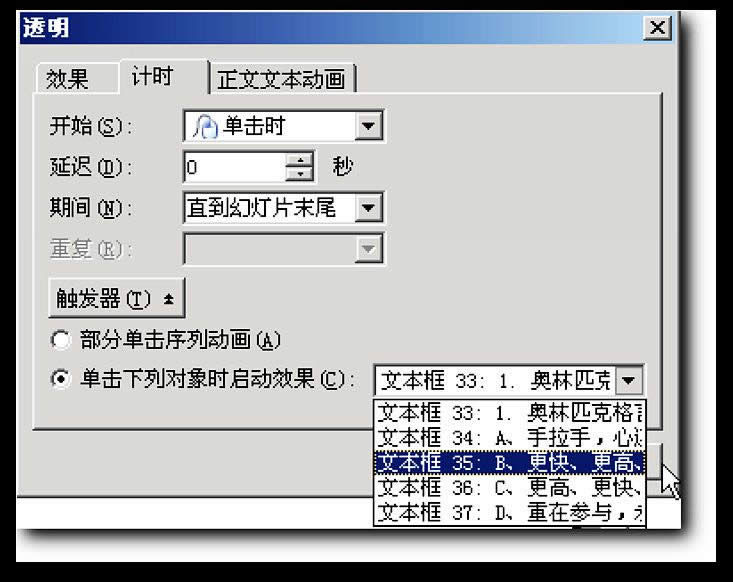 單擊“效果”選項卡,進入效果選項卡,單擊“增強”功能區的聲音下拉列表中有“其他聲音”,在打開的“添加聲音”對話框中選擇“你真聰明!.wav”,單擊“打開”按鈕。回到“透明”對話框,單擊“確定”按鈕完成設置。  完成效果如下: 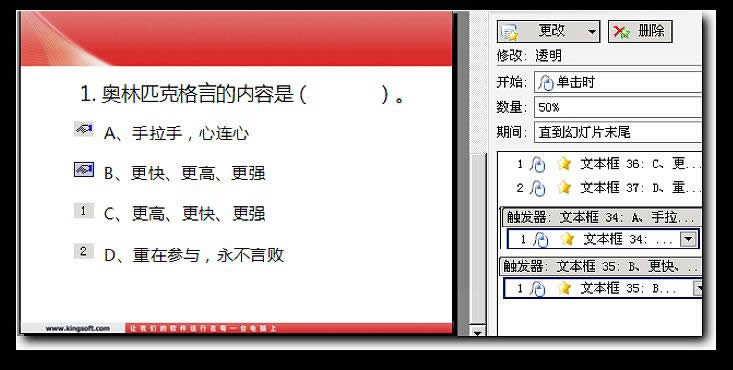 修改透明度數量為自定義的10%,單擊后能和其它選項區別。單擊自定義動畫任務窗格中“數量”右側箭頭以顯示下拉菜單,在“自定義”后輸入10%,回車,完成透明度修改設置。 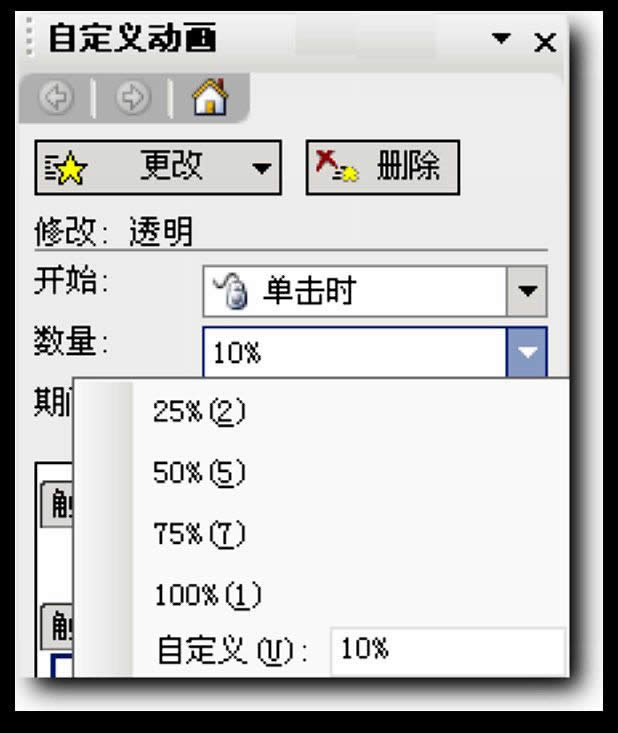 10.在任務窗格中選中“文本框36:”,單擊右側箭頭以顯示下拉菜單,然后單擊“計時”命令。在“計時”選項卡中單擊左下方的“觸發器”按鈕,單擊“單擊下列對象時啟動效果”。在列表中找到要觸發的對象“文本框 36:C、更高、更快、更強 ”,單擊“確定”按鈕完成設置。 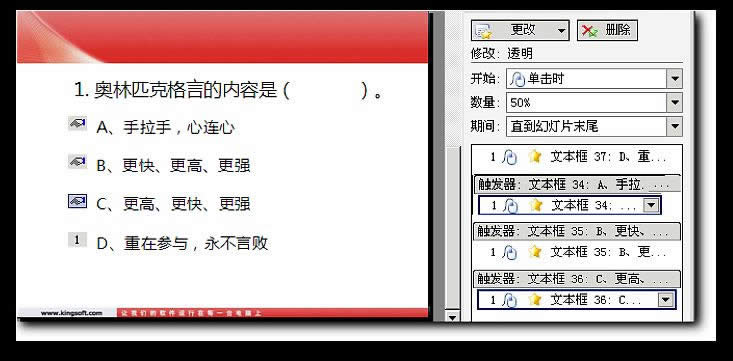 11.在任務窗格中選中“文本框37:”,單擊右側箭頭以顯示下拉菜單,然后單擊“計時”命令。在“計時”選項卡中單擊左下方的“觸發器”按鈕,單擊“單擊下列對象時啟動效果”。在列表中找到要觸發的對象“文本框 37:C、更高、更快、更強 ”,單擊“確定”按鈕完成設置。 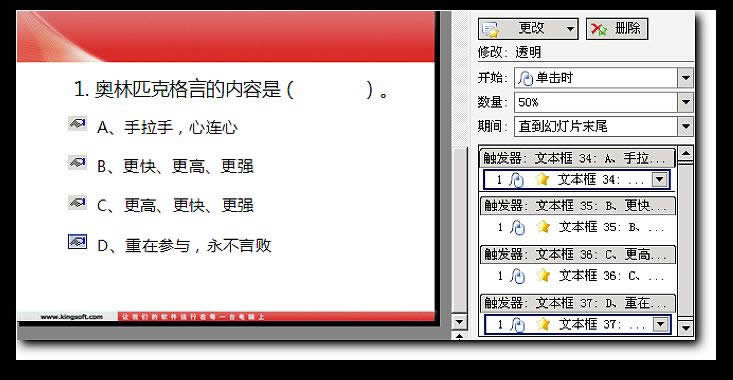 注:復制設置好的“A、手拉手,心連心”文本框的原因是設置好了透明和聲音交互效果,這里有三個錯的聲音反饋,當然復制省去了幾步,不過對的那項聲音反饋需要修改。需要在播放前檢查一下聲音設置,不對的及時調回來;透明度也需要修改。 對于其它頁的練習題設置,可以復制做好的觸發器效果的演示文稿,修改練習題的題目和選項后再修改聲音和透明度就可以了,這樣可以節省很多時間。 在中國大陸,金山軟件公司在政府采購中多次擊敗微軟公司,現的中國大陸政府、機關很多都裝有WPS Office辦公軟件。 |
溫馨提示:喜歡本站的話,請收藏一下本站!